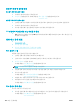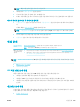HP PageWide MFP P77740-60 series-User's Guide
문제 해결책
3. HP를 클릭합니다.
4. 사용자 제품을 누릅니다.
5. IP 주소 업데이트를 클릭하여 제품의 알려진(“이전”) IP 주소를 보고하고, 필요한 경우 IP 주소 변
경을 가능하게 해 주는 유틸리티를 엽니다.
참고:
●
HP Printer Assistant의 도구 탭에서 IP 주소를 업데이트할 수도 있습니다.
●
Windows 8 이상에서 최상의 결과를 얻으려면 HP Printer Assistant를 사용하여 IP 주소를 업
데이트합니다.
제품 소프트웨어 문제(OS X)
인쇄 및 스캔 목록에 프린터 드라이버가 나타나지 않음
1. 다음 하드 드라이브 폴더에 제품 .GZ 파일이 있는지 확인합니다. Library/Printers/PPDs/
Contents/Resources. 필요한 경우 소프트웨어를 다시 설치합니다.
2. .GZ 파일이 폴더에 있는 경우 PPD 파일이 손상될 수 있습니다. PPD 파일을 삭제하고 소프트웨어를
다시 설치합니다.
인쇄 및 스캔 목록의 제품 목록에 제품명이 나타나지 않음
1. 케이블이 제대로 연결되어 있고, 제품이 켜져 있는지 확인합니다.
2. 구성 페이지를 인쇄하여 제품명을 확인하십시오. 구성 페이지의 제품명이 인쇄 및 스캔 목록의 제
품명과 일치하는지 확인하십시오.
3. USB 또는 이더넷 케이블을 고품질 케이블로 교체하십시오.
인쇄 및 스캔 목록에서 선택한 제품으로 프린터 드라이버가 자동 설정되지 않음
1. 케이블이 제대로 연결되어 있고, 제품이 켜져 있는지 확인합니다.
2. 다음 하드 드라이브 폴더에 제품 .GZ 파일이 있는지 확인합니다. Library/Printers/PPDs/
Contents/Resources. 필요한 경우 소프트웨어를 다시 설치합니다.
3. .GZ 파일이 폴더에 있는 경우 PPD 파일이 손상되었을 수 있습니다. 해당 파일을 삭제하고 소프트웨
어를 다시 설치합니다.
4. USB 또는 이더넷 케이블을 고품질 케이블로 교체하십시오.
인쇄 작업이 원하는 제품으로 전송되지 않음
1. 인쇄 대기열을 열고 인쇄 작업을 다시 시작합니다.
2. 동일하거나 유사한 이름을 가진 다른 제품으로 인쇄 작업이 전송되었을 수 있습니다. 구성 페이지
를 인쇄하여 제품명을 확인하십시오
. 구성 페이지의 제품명이 프린터 및 스캐너 목록의 제품명과
일치하는지 확인하십시오.
174
9 장 문제 해결 KOWW